Rozwiązywanie problemów z monitorem – Apple LED Cinema Display User Manual
Page 69
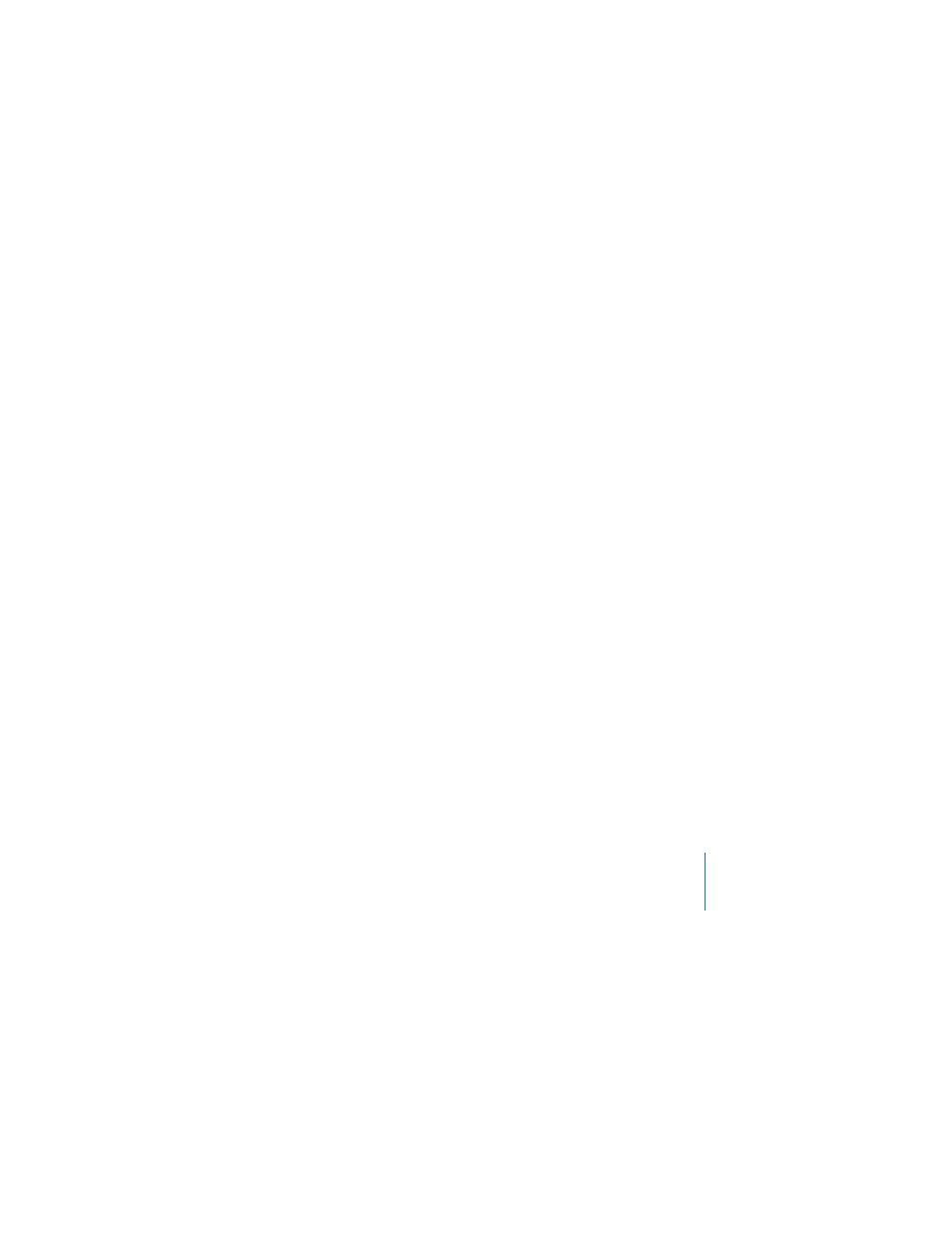
Polski
69
Rozwiązywanie problemów z monitorem
Przed wykonaniem poniższych kroków upewnij się, że komputer jest włączony, monitor
jest podłączony do prądu, wszystkie przewody są prawidłowo podłączone do
komputera i monitora, a sam komputer nie jest uśpiony.
Gdy na ekranie nie widać obrazu:
 Sprawdź wszystkie przewody, aby upewnić się, że są prawidłowo podłączone do
komputera i do monitora.
 Upewnij się, że komputer jest włączony i nie jest uśpiony. Jeżeli ekran komputera jest
zamknięty, użyj zewnętrznej klawiatury lub myszy, aby obudzić komputer.
 Wyzeruj PRAM, uruchamiając komputer ponownie i trzymając wciśnięte klawisze
Command (x), Opcja, P i R, aż usłyszysz dźwięk uruchamiania po raz drugi.
Gdy ekran jest zbyt ciemny:
 Upewnij się, że jasność monitora jest ustawiona prawidłowo. Wybierz z menu Apple
() > Preferencje systemowe, po czym kliknij w Monitory. Przeciągnij suwak jasności,
aby wyregulować jasność obrazu na ekranie.
 Jeżeli kolory na ekranie są zbyt przesycone lub nieprawidłowe, niezbędne może
okazać się skalibrowanie monitora. Otwórz preferencje monitorów, kliknij w Kolor,
następnie w Kalibruj, po czym postępuj według wskazówek wyświetlanych na
ekranie.
Gdy bateria komputera przenośnego nie ładuje się:
Upewnij się, że wtyczka MagSafe monitora jest prawidłowo umieszczona w gnieździe
MagSafe komputera.
